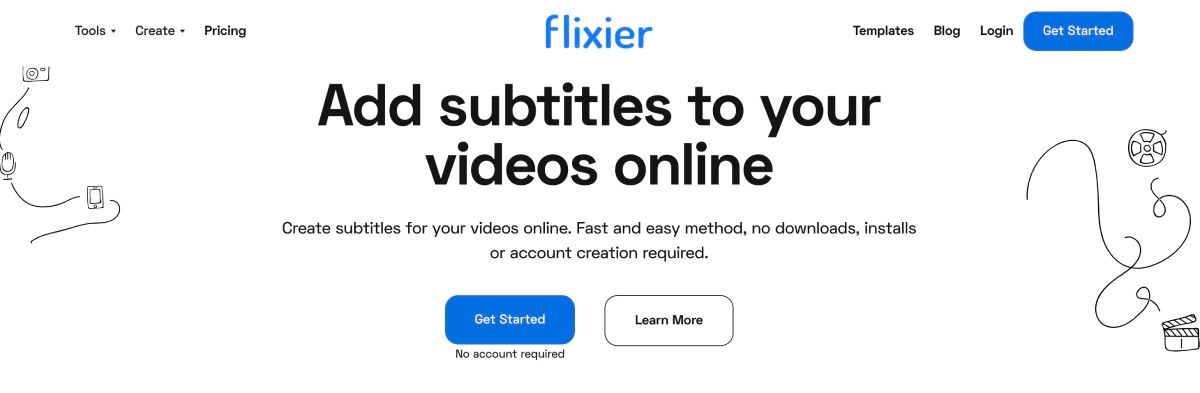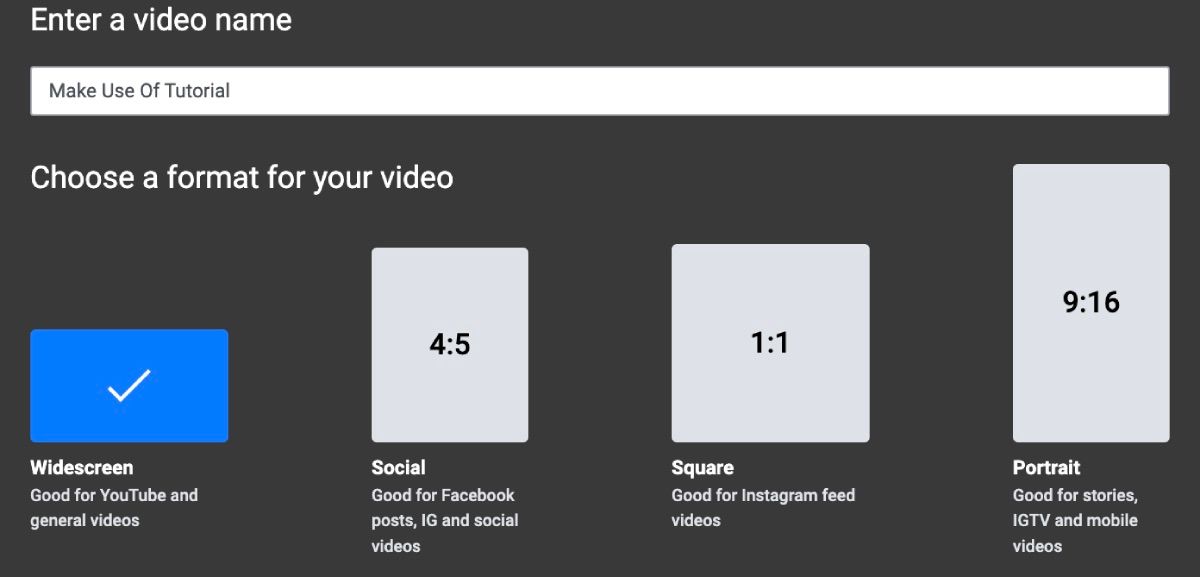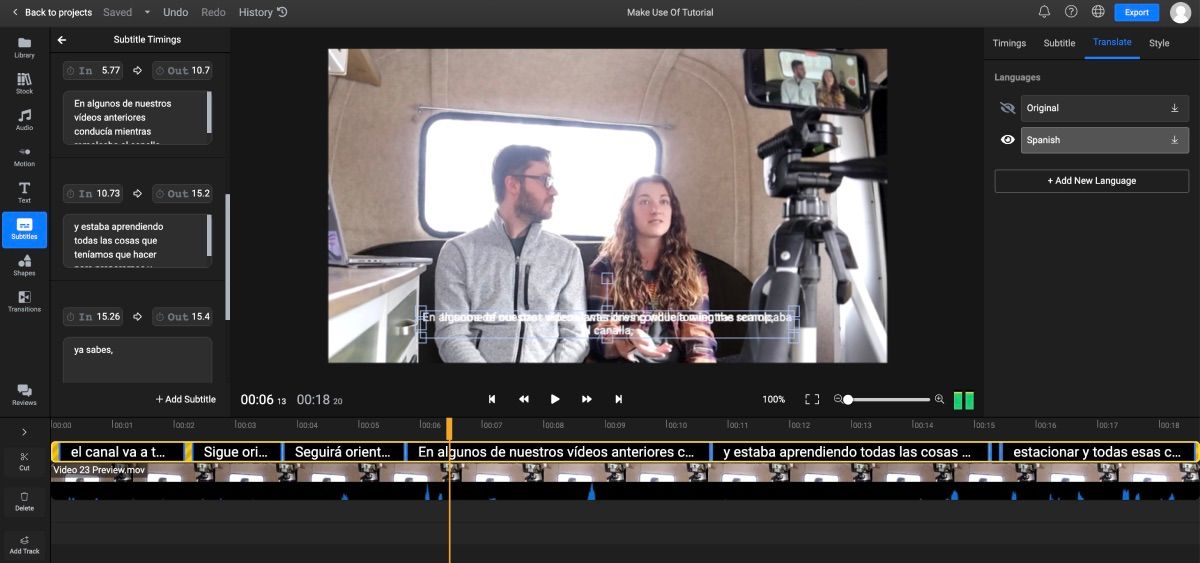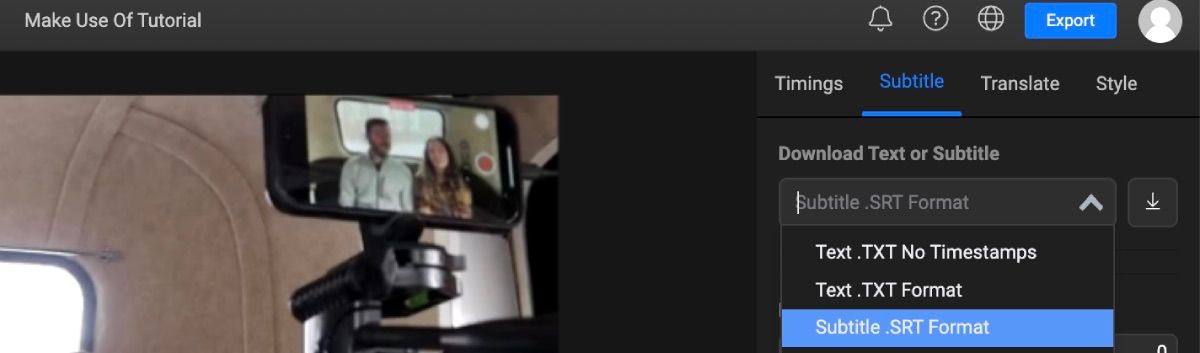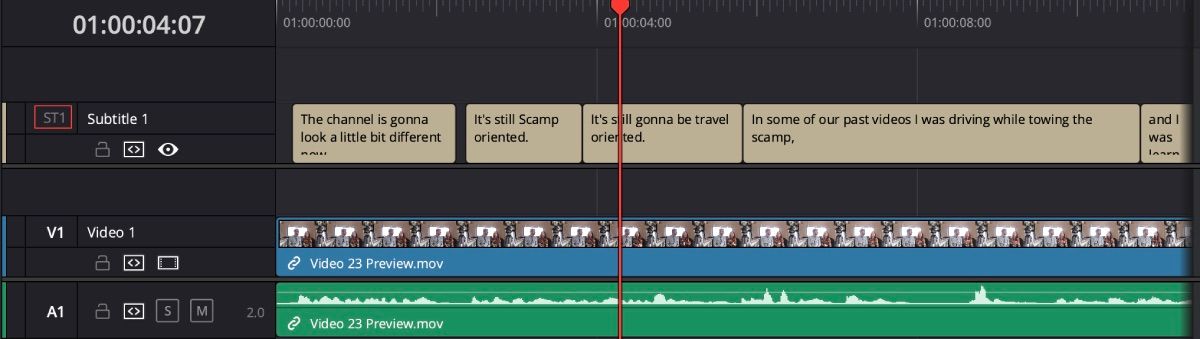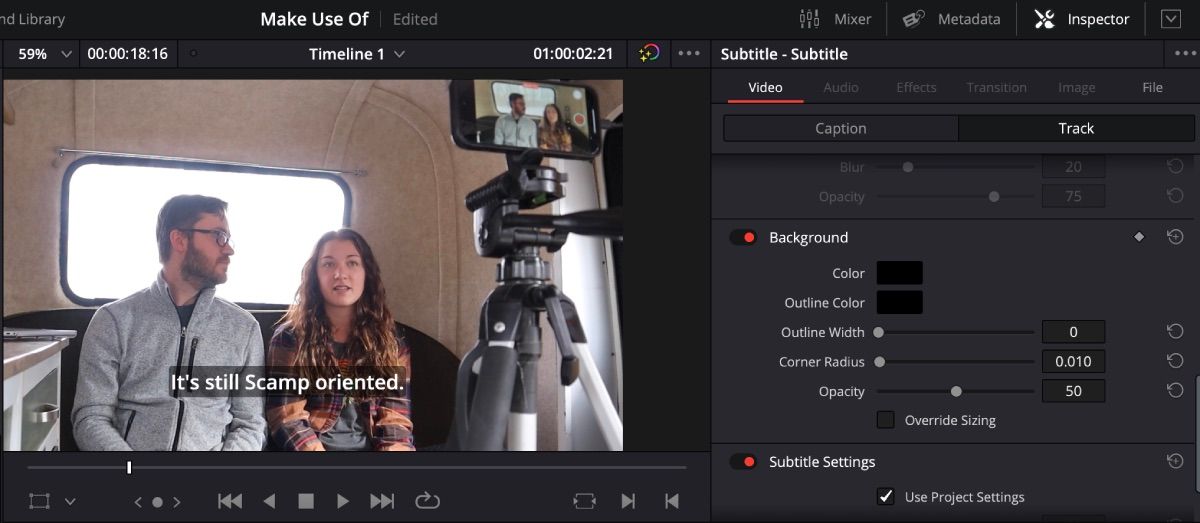Les générateurs de sous-titres automatiques AI sont en train de devenir la nouvelle façon de créer des sous-titres pour les éditeurs vidéo. Il est prouvé qu’ils permettent de réduire considérablement le temps de montage en appuyant simplement sur un bouton.
La version Studio de DaVinci Resolve dispose de la fonction de sous-titres automatiques. Cependant, si vous essayez de créer des sous-titres dans la version gratuite de DaVinci Resolve, vous devez toujours écrire manuellement chaque mot prononcé. Heureusement, Flixier vous permet d’utiliser gratuitement des sous-titres générés automatiquement et il est facile de les ajouter à la chronologie de votre vidéo.
Pourquoi les sous-titres sont-ils importants ?
Il y a plusieurs raisons pour lesquelles les sous-titres sont si importants. L’une des principales est l’accessibilité. Les sous-titres permettent aux personnes malentendantes de comprendre la vidéo qu’elles regardent. Ils créent un environnement inclusif au sein de votre entreprise et de votre contenu.
Les sous-titres sont également utiles en cas de barrière linguistique. Par exemple, si vous ne parlez pas japonais et que vous voulez regarder un film d’animation, les sous-titres sont nécessaires pour comprendre ce que disent les personnages. Il en va de même pour toute vidéo que vous éditez et qui pourrait être diffusée à l’autre bout du monde.
Comment Flixier peut-il vous aider ?
Lorsqu’il s’agit d’IA, il est important pour les créateurs de trouver des outils d’IA éthiques – Flixier est l’un d’entre eux. Flixier est un logiciel d’édition vidéo en ligne qui permet aux utilisateurs d’accéder à son générateur de sous-titres automatiques. Cette fonctionnalité est une excellente raison d’utiliser Flixier en même temps que la version gratuite de DaVinci Resolve.
Il existe d’autres éditeurs en ligne qui disposent également de générateurs de sous-titres automatiques, mais il y a une grande différence entre ces sites et Flixier : le paiement. Flixier est l’un des rares sites web qui ne demande pas à l’utilisateur de passer à une version payante pour télécharger le fichier SRT.
Pour rappel, un fichier SRT, également connu sous le nom de fichier de sous-titres SubRip, est un fichier texte utilisé pour stocker les sous-titres des vidéos. Il est similaire à un fichier TXT, mais il contient plus d’informations, comme la synchronisation des sous-titres. Ces données supplémentaires vous permettent d’insérer un fichier SRT dans une vidéo et de faire coïncider les sous-titres avec les mots prononcés.
Le seul problème avec l’utilisation de Flixier de cette manière est que vous ne pouvez pas utiliser ses fonctions de personnalisation pour les sous-titres. Les modifications ne sont pas enregistrées lorsque vous téléchargez le fichier SRT. Cependant, DaVinci Resolve facilite la personnalisation des sous-titres dans son logiciel.
Comment créer des sous-titres avec Flixier
Avant de télécharger des vidéos sur Flixier, vous avez plusieurs options pour utiliser le générateur automatique de sous-titres.
Si vous avez une vidéo complète avec plusieurs coupes qui nécessitent des sous-titres, vous pouvez attendre d’avoir fini d’éditer la vidéo, de la rendre et de la télécharger sur Flixier. Si vous n’avez qu’un ou deux clips à sous-titrer, vous pouvez charger les clips et les éditer ensemble une fois que vous aurez récupéré le fichier SRT de Flixier.
1. Téléchargez votre vidéo ou clip édité
Sur la page d’accueil de Flixier, cliquez sur Commencer l’éditionet vous accéderez à la page de téléchargement. Vous avez la possibilité de créer un compte si vous souhaitez que le logiciel enregistre votre travail, mais ce n’est pas nécessaire.
De là, cliquez sur le bouton Créer un projet nommez votre fichier et choisissez la taille d’écran de votre vidéo. Un écran s’ouvre et affiche un aperçu vide. Vous devrez faire glisser et déposer votre vidéo dans la fenêtre d’aperçu et aligner les coins correctement.
2. Ajouter des sous-titres générés automatiquement
Une fois que votre vidéo est prête à être diffusée, passez à la section Sous-titres sur le côté gauche de l’écran. Cliquez sur le grand Sous-titres automatiques . Ensuite, vous avez le choix de laisser Détection automatique de la langue ou sélectionnez la langue parlée. Cliquez ensuite sur Démarrer le sous-titrage automatique et regardez-le opérer sa magie.
3. Vérifier s’il y a des erreurs
Il est recommandé de lire tous les sous-titres et de corriger les erreurs, les problèmes de ponctuation et de majuscules ou les fautes d’orthographe. N’oubliez pas que l’IA n’est pas parfaite et qu’elle peut faire des erreurs.
Dans la fenêtre de prévisualisation, vous remarquerez peut-être que les sous-titres sont un peu flous. Ne vous inquiétez pas trop à ce sujet. Une fois le fichier SRT téléchargé dans DaVinci Resolve, il apparaîtra clairement dans la fenêtre de prévisualisation.
4. Traduire les sous-titres si nécessaire
Il est possible de traduire les sous-titres si votre public ne parle pas la même langue que la vidéo. Assurez-vous que les sous-titres sont sélectionnés dans la chronologie. Dans le coin droit de l’écran, cliquez sur Traduire > ; + Ajouter une nouvelle langue > ; sélectionner la langue > ; Traduire en (Langue sélectionnée).
5. Télécharger le fichier SRT
Pour télécharger le fichier SRT, ne cliquez pas sur Exporter. Cela téléchargera la vidéo entière avec les sous-titres. Dans la partie droite de la page, cliquez sur Sous-titre. De là, allez dans le menu déroulant sous Télécharger le texte ou les sous-titres et cliquez sur Format des sous-titres .SRT. Cliquez sur la flèche pour télécharger votre fichier SRT.
Comment ajouter le fichier SRT à DaVinci Resolve
Avant d’ajouter le fichier SRT à votre timeline, vous devez disposer du fichier dans votre media pool.
1. Glisser-déposer le fichier
Lorsque vous commencez à faire glisser le fichier SRT sur la timeline, une piste de sous-titres apparaît au-dessus de vos pistes vidéo : c’est là que vous déposerez le fichier.
2. Aligner correctement le fichier
Après avoir déposé les sous-titres sur votre timeline, vous devrez vous assurer qu’ils sont alignés avec les mots parlés dans votre vidéo.
Lorsque vous recevez le fichier de Flixier, il est déjà correctement espacé. C’est pourquoi vous devez vous assurer que tous les sous-titres sont en surbrillance avant de les déplacer. Dans le cas contraire, vous risquez que vos sous-titres ne correspondent pas à votre vidéo, comme Flixier l’a prévu.
Comment personnaliser les sous-titres dans DaVinci Resolve
DaVinci Resolve facilite la personnalisation des sous-titres. Vous pouvez modifier la police, la couleur d’arrière-plan, la taille de la police et même ajouter une ombre portée.
Pour modifier l’aspect des sous-titres, ouvrez la fenêtre Inspecteur assurez-vous ensuite que vous êtes dans la section Piste . À partir de là, vous verrez toutes les options disponibles. Si l’une des options ne vous permet pas de la modifier, assurez-vous que la bascule est activée.
Après avoir modifié vos sous-titres pour qu’ils soient exactement comme vous le souhaitez, vous serez prêt à télécharger votre vidéo directement sur YouTube ou à la rendre comme bon vous semble.
Utilisez Flixier pour ajouter des sous-titres automatiques à votre timeline DaVinci Resolve
L’ajout de sous-titres à vos vidéos peut contribuer à les rendre plus inclusives et à augmenter le nombre de spectateurs, mais il est parfois fastidieux d’écrire chaque mot prononcé. C’est là qu’interviennent les générateurs de sous-titres automatiques AI.
Bien que DaVinci Resolve Studio dispose de fonctionnalités impressionnantes comme les sous-titres automatiques, vous pouvez utiliser la version gratuite et obtenir les mêmes résultats avec l’aide d’autres logiciels, comme Flixier.